Personalizar la apariencia de Inkscape 1.3
Summary
TLDREste video tutorial ofrece una guía detallada para personalizar la interfaz gráfica de Inkscape, un programa de dibujo vectorial. Aprende cómo restablecer la configuración predeterminada, elegir temas, cambiar el tamaño de la fuente, modificar iconos y ajustar la apariencia de la barra de herramientas. Descubre también cómo ocultar o mostrar elementos de la interfaz y personalizar el fondo del lienzo. El vídeo es una excelente referencia para usuarios nuevos o aquellos que desean optimizar su experiencia con Inkscape.
Takeaways
- 😀 El vídeo enseña cómo personalizar la interfaz gráfica de Inkscape, un programa de diseño gráfico.
- 🔧 Se explica cómo restablecer la configuración de Inkscape a su estado predeterminado para empezar de cero.
- 🖥️ Se muestra cómo cambiar la apariencia de Inkscape seleccionando diferentes temas y ajustando la escala de iconos y la fuente.
- 🎨 Se abordan opciones para modificar el color de la hoja y el fondo, así como el uso de paletas de colores predefinidas.
- 🛠️ Se detallan los pasos para ocultar o mostrar elementos de la interfaz como la barra de comandos y la paleta de colores.
- 🖌️ Se explora cómo cambiar la apariencia de la barra de colores y la forma en que se muestran los colores en el programa.
- 📐 Se discute cómo configurar el tamaño y la unidad de medida de la página, y cómo cambiar el fondo del escritorio y la hoja.
- 🔄 Se menciona la opción de cambiar la disposición de las herramientas y cómo organizar el espacio de trabajo de acuerdo a las preferencias del usuario.
- 🔄 Se ofrecen detalles sobre cómo activar o desactivar la ventana de bienvenida y personalizar la experiencia al iniciar el programa.
- 🌐 Se hace un llamado a la comunidad para apoyar el proyecto de Inkscape, ya sea a través de donaciones o contribuyendo con el tiempo y habilidades.
Q & A
¿Qué aprenderemos en este video sobre Inkscape?
-Aprenderemos a configurar la apariencia o interfaz gráfica de Inkscape en nuestra pantalla de trabajo.
¿Qué se entiende por 'apariencia por defecto' en Inkscape?
-La 'apariencia por defecto' es la configuración inicial del programa, como la dejaron los programadores sin ninguna intervención humana.
¿Cómo se puede restablecer la apariencia de Inkscape a la por defecto?
-Se puede ir a Edición > Preferencias > Sistema y hacer clic en el botón 'Reiniciar preferencias'.
¿Qué cambios se ven al restablecer la apariencia de Inkscape a la por defecto?
-Al restablecer la apariencia, se vuelve a mostrar una página opaca con un fondo blanco, una barra de comandos en la parte superior y no se muestran elementos en la parte inferior ni la derecha.
¿Cómo se pueden cambiar los temas de color en Inkscape?
-Se puede ir a Edición > Preferencias > Interfaz y seleccionar el tema deseado en la opción 'Tema'.
¿Cuáles son algunos de los temas de color disponibles en Inkscape?
-Algunos temas disponibles son 'High contrast', 'High contrast invertido', 'White', 'Win32' y 'Usar tema del sistema'.
¿Cómo se puede cambiar el tamaño de la fuente en la interfaz de Inkscape?
-Se puede ajustar el tamaño de la fuente en la sección 'Interfaz' de las Preferencias, en la opción 'Escala de la fuente'.
¿Cómo se pueden personalizar los iconos en Inkscape?
-Se pueden cambiar los iconos en la sección 'Interfaz' de las Preferencias, en la opción 'Iconos'. También se pueden descargar iconos adicionales o usar iconos simbólicos.
¿Cómo se puede cambiar el fondo de la hoja o el color de la hoja en un documento de Inkscape?
-Se puede cambiar el fondo de la hoja en Archivo > Propiedades del documento, donde se pueden seleccionar el color y el formato de la página.
¿Cómo se puede mostrar u ocultar la barra de comandos en Inkscape?
-Para mostrar u ocultar la barra de comandos, se puede ir a Ver > Mostrar y ocultar y seleccionar 'Barra de comandos'.
¿Cómo se pueden ocultar los diálogos emergentes cuando se abre Inkscape?
-Se puede desactivar la opción 'Mostrar diálogo de bienvenida' en Edición > Preferencias > Interfaz > Ventana.
Outlines

Cette section est réservée aux utilisateurs payants. Améliorez votre compte pour accéder à cette section.
Améliorer maintenantMindmap

Cette section est réservée aux utilisateurs payants. Améliorez votre compte pour accéder à cette section.
Améliorer maintenantKeywords

Cette section est réservée aux utilisateurs payants. Améliorez votre compte pour accéder à cette section.
Améliorer maintenantHighlights

Cette section est réservée aux utilisateurs payants. Améliorez votre compte pour accéder à cette section.
Améliorer maintenantTranscripts

Cette section est réservée aux utilisateurs payants. Améliorez votre compte pour accéder à cette section.
Améliorer maintenantVoir Plus de Vidéos Connexes

Curso Inkscape 2022 -Introducción

Como instalar entorno grafico en Ubuntu Server || Virtual Box
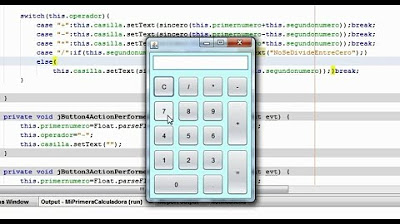
Aprende a Programar tu Primera Calculadora Básica Paso a Paso | Java | NetBeans

[MOOC] - Apps para dispositivos móviles (ed. 2016) - Android. Desarrollo de una App Android

Curso Inkscape 2022 -Herramienta de rectángulo, círculos, polígonos y otras

Iniciación a Fusion360 - Primeros Pasos
5.0 / 5 (0 votes)
